目录ProgressDialogDatePickerDialogTimePickerDialog布局完整代码ProgressDialog private void sh
private void showProgressDialog(){
progressDialog = new ProgressDialog(DialogDemo.this);
//设置提示信息
progressDialog.setTitle("提示");
progressDialog.setIcon(R.mipmap.touxiang0);
progressDialog.setMessage("正在处理中");
//是否用过返回键取消
progressDialog.setCancelable(true);
//碰触弹框之外的地方取消
progressDialog.setCanceledOnTouchOutside(true);
//显示
progressDialog.show();
}
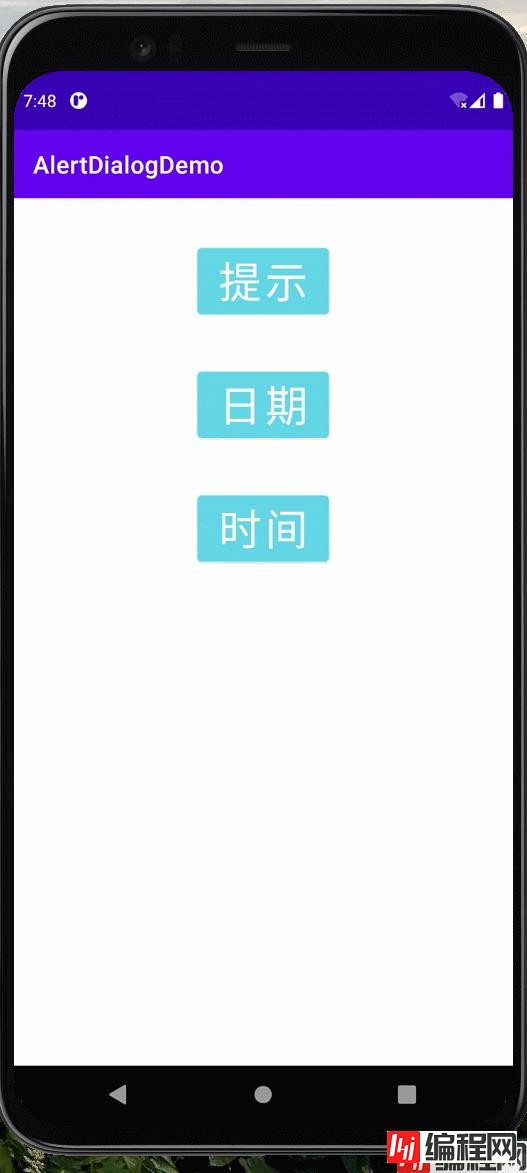
//日期
private void datePickerDialog(){
if(Build.VERSioN.SDK_INT >= Build.VERSION_CODES.N){
DatePickerDialog datePickerDialog = new DatePickerDialog(DialogDemo.this);
datePickerDialog.setOnDateSetListener(new DatePickerDialog.OnDateSetListener() {
@Override
public void onDateSet(DatePicker view, int year, int month, int dayOfMonth) {
Toast.makeText(DialogDemo.this,year+"年"+(month+1)+"月"+dayOfMonth+"日",Toast.LENGTH_SHORT).show();
}
});
datePickerDialog.show();
}else {
Toast.makeText(DialogDemo.this,"版本过低",Toast.LENGTH_SHORT).show();
}
}
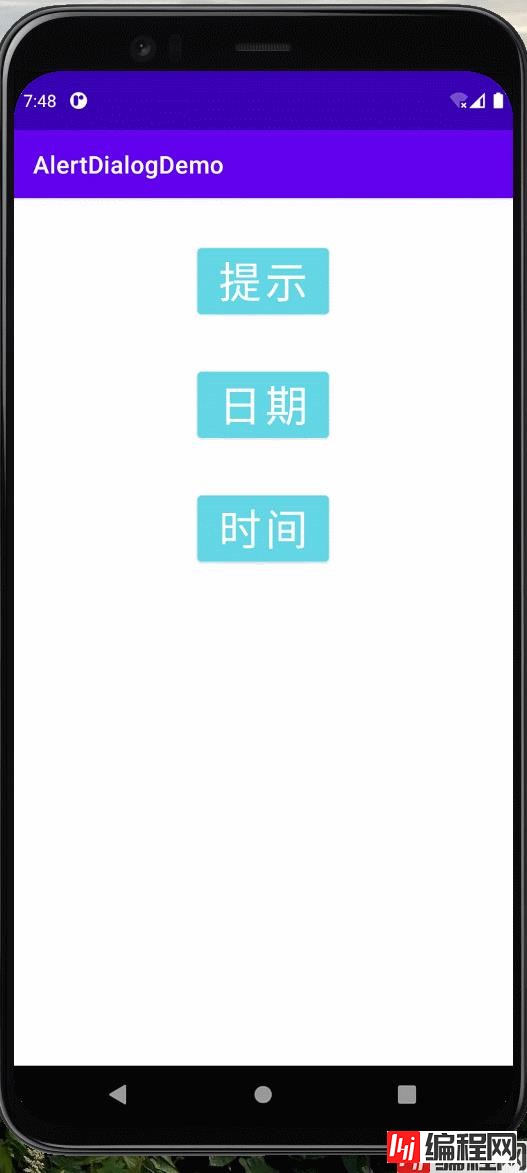
//时间
private void timePickerDialog(){
//获得日历的实列
Calendar calendar = Calendar.getInstance();
//设置当前时间
calendar.setTimeInMillis(System.currentTimeMillis());
//获取时分
int hour = calendar.get(Calendar.HOUR_OF_DAY);
int minute = calendar.get(Calendar.MINUTE);
//第三、四个参数初始时分 第五个参数是否为24小时显示
TimePickerDialog time = new TimePickerDialog(DialogDemo.this, new TimePickerDialog.OnTimeSetListener() {
@Override
public void onTimeSet(TimePicker view, int hourOfDay, int minute) {
Toast.makeText(DialogDemo.this,"Hour"+hourOfDay+"minute"+minute,Toast.LENGTH_SHORT).show();
}
},hour,minute,true);
time.show();
}
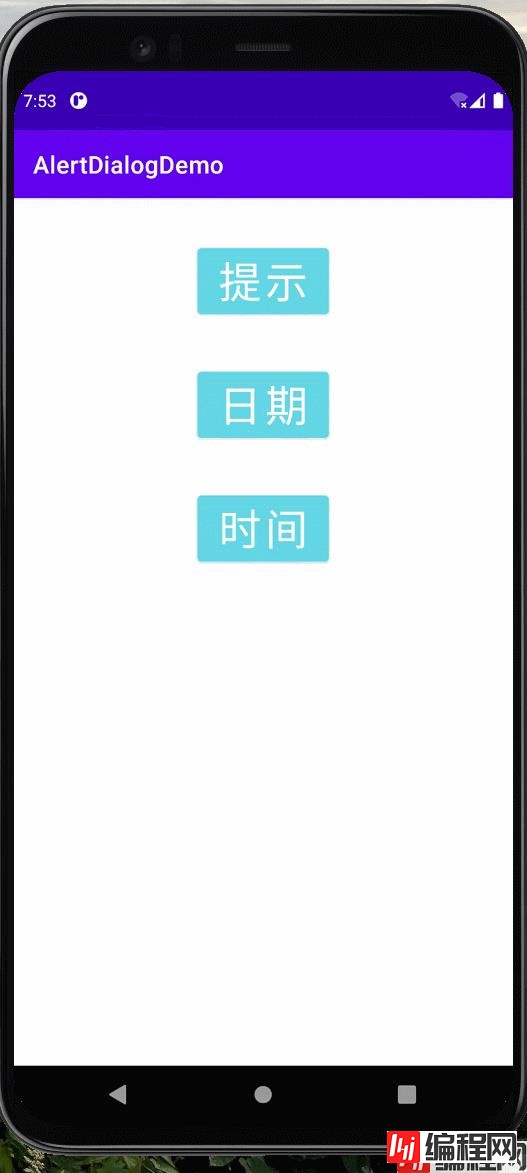
<?xml version="1.0" encoding="utf-8"?>
<LinearLayout xmlns:Android="Http://schemas.android.com/apk/res/android"
xmlns:app="http://schemas.android.com/apk/res-auto"
xmlns:tools="http://schemas.android.com/tools"
android:layout_width="match_parent"
android:layout_height="match_parent"
tools:context=".MainActivity"
android:orientation="vertical"
android:gravity="center_horizontal"
>
<Button
android:id="@+id/btnProgress"
android:layout_width="wrap_content"
android:layout_height="wrap_content"
android:layout_marginTop="35dp"
android:backgroundTint="#64D7E6"
android:text="提示"
android:textSize="35sp"
/>
<Button
android:id="@+id/btnDatePicker"
android:layout_width="wrap_content"
android:layout_height="wrap_content"
android:layout_marginTop="35dp"
android:backgroundTint="#64D7E6"
android:text="日期"
android:textSize="35sp"
/>
<Button
android:id="@+id/btnTimePicker"
android:layout_width="wrap_content"
android:layout_height="wrap_content"
android:layout_marginTop="35dp"
android:backgroundTint="#64D7E6"
android:text="时间"
android:textSize="35sp"
/>
</LinearLayout>
import androidx.appcompat.app.AppCompatActivity;
import android.app.DatePickerDialog;
import android.app.ProgressDialog;
import android.app.TimePickerDialog;
import android.os.Build;
import android.os.Bundle;
import android.view.View;
import android.widget.Button;
import android.widget.DatePicker;
import android.widget.TimePicker;
import android.widget.Toast;
import java.util.Calendar;
public class DialogDemo extends AppCompatActivity {
Button mBtnProgress,mBtnDatePicker,mBtnTimePicker;
ProgressDialog progressDialog;
@Override
protected void onCreate(Bundle savedInstanceState) {
super.onCreate(savedInstanceState);
setContentView(R.layout.activity_dialog_demo);
initView();
MyOnClick myOnClick = new MyOnClick();
mBtnProgress.setOnClickListener(myOnClick);
mBtnDatePicker.setOnClickListener(myOnClick);
mBtnTimePicker.setOnClickListener(myOnClick);
}
private void initView(){
mBtnProgress = findViewById(R.id.btnProgress);
mBtnDatePicker = findViewById(R.id.btnDatePicker);
mBtnTimePicker = findViewById(R.id.btnTimePicker);
}
class MyOnClick implements View.OnClickListener {
@Override
public void onClick(View v) {
switch(v.getId()){
case R.id.btnProgress:
showProgressDialog();
break;
case R.id.btnDatePicker:
datePickerDialog();
break;
case R.id.btnTimePicker:
timePickerDialog();
break;
}
}
}
private void showProgressDialog(){
progressDialog = new ProgressDialog(DialogDemo.this);
//设置提示信息
progressDialog.setTitle("提示");
progressDialog.setIcon(R.mipmap.touxiang0);
progressDialog.setMessage("正在处理中");
//是否用过返回键取消
progressDialog.setCancelable(true);
//碰触弹框之外的地方取消
progressDialog.setCanceledOnTouchOutside(true);
//显示
progressDialog.show();
}
//日期
private void datePickerDialog(){
if(Build.VERSION.SDK_INT >= Build.VERSION_CODES.N){
DatePickerDialog datePickerDialog = new DatePickerDialog(DialogDemo.this);
datePickerDialog.setOnDateSetListener(new DatePickerDialog.OnDateSetListener() {
@Override
public void onDateSet(DatePicker view, int year, int month, int dayOfMonth) {
Toast.makeText(DialogDemo.this,year+"年"+(month+1)+"月"+dayOfMonth+"日",Toast.LENGTH_SHORT).show();
}
});
datePickerDialog.show();
}else {
Toast.makeText(DialogDemo.this,"版本过低",Toast.LENGTH_SHORT).show();
}
}
//时间
private void timePickerDialog(){
//获得日历的实列
Calendar calendar = Calendar.getInstance();
//设置当前时间
calendar.setTimeInMillis(System.currentTimeMillis());
//获取时分
int hour = calendar.get(Calendar.HOUR_OF_DAY);
int minute = calendar.get(Calendar.MINUTE);
//第三、四个参数初始时分 第五个参数是否为24小时显示
TimePickerDialog time = new TimePickerDialog(DialogDemo.this, new TimePickerDialog.OnTimeSetListener() {
@Override
public void onTimeSet(TimePicker view, int hourOfDay, int minute) {
Toast.makeText(DialogDemo.this,"Hour"+hourOfDay+"minute"+minute,Toast.LENGTH_SHORT).show();
}
},hour,minute,true);
time.show();
}
}
到此这篇关于Android中常用的三个Dialog弹窗总结解析的文章就介绍到这了,更多相关Android Dialog内容请搜索编程网以前的文章或继续浏览下面的相关文章希望大家以后多多支持编程网!
--结束END--
本文标题: Android中常用的三个Dialog弹窗总结解析
本文链接: https://www.lsjlt.com/news/155494.html(转载时请注明来源链接)
有问题或投稿请发送至: 邮箱/279061341@qq.com QQ/279061341
下载Word文档到电脑,方便收藏和打印~
2024-01-21
2023-10-28
2023-10-28
2023-10-27
2023-10-27
2023-10-27
2023-10-27
回答
回答
回答
回答
回答
回答
回答
回答
回答
回答
0